Pindai Banyak Halaman Dan Simpan Mereka Sebagai Satu Dokumen PDF
Terkadang perangkat lunak dapat digunakan untuk menyelesaikan lebih dari satu masalah. Kami mengulas Penyelenggara eDoc sebelum itu memungkinkan pengguna untuk mengatur dokumen. Ini juga memiliki pemindai built-in dengan fitur untuk menambahkan satu halaman demi satu dan kemudian menyimpan semuanya sebagai satu dokumen XPS.
Memperbarui: Lihat juga metode yang lebih mudah dan lebih sederhana yang menggunakan iCopy sini.
Posting ini mencakup dua langkah sederhana:
- Pindai dan gabungkan semua halaman dan simpan sebagai dokumen XPS
- Konversi dokumen XPS ke dokumen PDF.
Pertama buka eDoc Organizer dan tekan tombol Pindai tombol. Ini akan memunculkan Wisaya Dokumen Pemindai. Sekarang masukkan halaman pertama ke pemindai Anda, atur opsi yang sesuai dengan kebutuhan Anda, dan tekan Pindai tombol.
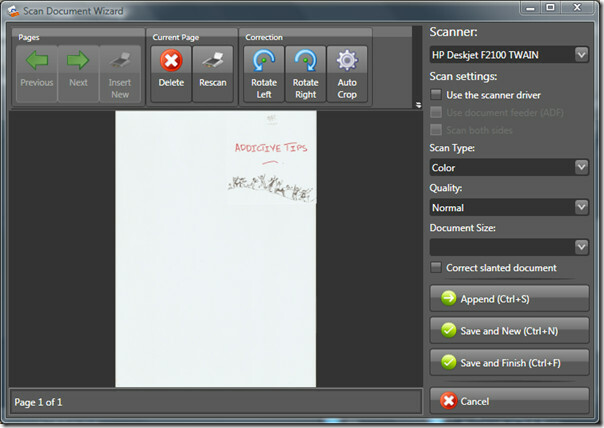
Setelah pemindaian selesai, masukkan halaman kedua ke pemindai Anda, dan tekan Menambahkan tombol. Sekarang masukkan halaman ketiga ke pemindai dan tekan Menambahkan lagi, dan teruskan sampai semua halaman selesai.
Akhirnya dipukul Simpan dan Selesai tombol dan itu akan secara otomatis menggabungkan halaman, menyimpannya sebagai dokumen XPS, dan menambahkannya ke program. Tetapi masalahnya adalah bahwa eDoc Organizer tidak memungkinkan pengguna untuk mengekspor dokumen.
Karena eDoc Organizer menggunakan MySQL untuk menyimpan semua dokumen dalam database, Anda dapat dengan mudah menemukan dokumen yang disimpan di dalam folder AppData.
Untuk mendapatkan file dokumen XPS, buka folder berikut. Pastikan ‘Tampilkan opsi File dan Folder Tersembunyi diaktifkan”.
C: \ Users \ [Nama Pengguna Windows] \ AppData \ Local \ eDoc \ Organizer \ Document Store
Pada tangkapan layar di bawah ini Anda dapat melihat dokumen XPS dengan beberapa nama acak.
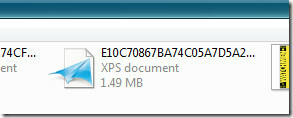
Salin file XPS ini ke beberapa lokasi yang aman. Buka dengan Internet Explorer dan tekan Mencetak. Pilih Bullzip PDF Printer dari daftar printer dan tekan tombol Mencetak tombol.

Selanjutnya, ia akan meminta Anda untuk memilih tujuan keluaran dan memberi nama file, berikan nama apa saja dan tekan Simpan.

Kamu selesai. Sekarang buka dokumen PDF yang baru dibuat ini dan Anda akan menemukan semua halaman yang dipindai terdaftar dengan rapi di dalamnya. Nikmati!
Pencarian
Tulisan Terbaru
Windows 10: Beralih Layar Mulai Dan Menu Mulai Dari Desktop
Windows 10 membawa kembali menu Start dan pada saat yang sama membu...
Mengonversi Halaman Web Menjadi Dokumen PDF Untuk Tampilan Offline
Menyimpan halaman web untuk dilihat secara offline bukanlah hal bar...
Manajer Pintasan Keyboard: Membuat Kombinasi Tombol Kustom di Windows
Tujuan dasar dari pintasan keyboard adalah untuk menghemat waktu ya...



